Существует возможность изменения видимости объектов путем изменения порядка размещения их слоев
на рисунке. Для этого используются операции изменения порядка, которые позволяют перемещать выделенный объект на передний план или на задний план
При градиентной заливке интенсивность закраски может изменяться по длине, ширине или от центра объекта. Кроме того, объекты могут быть заштрихованы различным способом (линиями, квадратами и т. д.).
Для каждого объекта (слоя рисунка) можно задать степень прозрачности (в процентах от О до 100). При нулевой прозрачности объект, нарисованный на нижерасположенном слое, виден не будет. Наоборот, при стопроцентной прозрачности он будет виден полностью.
В векторном редакторе отдельные графические примитивы можно преобразовать в единый объект (сгруппировать). С этим новым объектом можно производить те же действия, что и с графическими примитивами, т. е. перемещать, изменять его размеры, цвет и другие параметры. Можно и, наоборот, разбить объект, состоящий из нескольких, на самостоятельные объекты (разгруппировать).
изменения порядка
Градиентная заливка объектов.
Прозрачность объектов.
Группировка объектов.




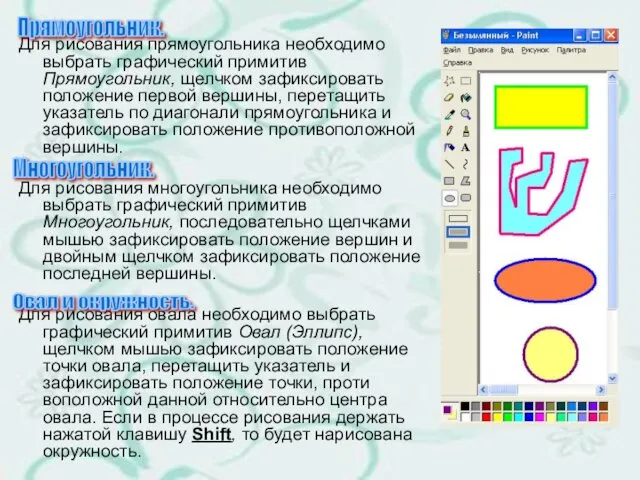


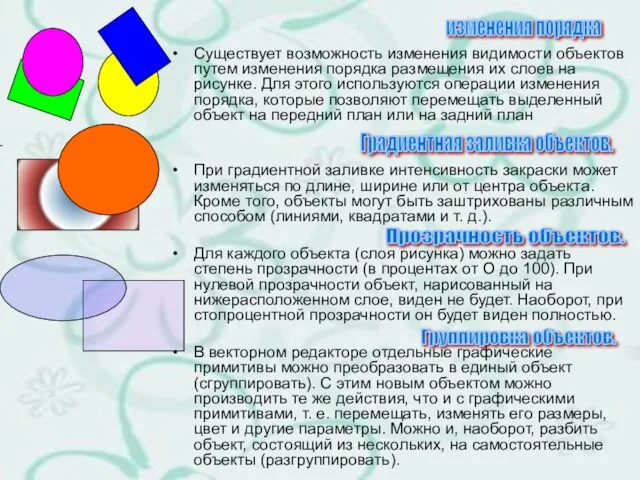

 Решение задач на деление с остатком
Решение задач на деление с остатком Презентация Дидактические игры по развитию речи
Презентация Дидактические игры по развитию речи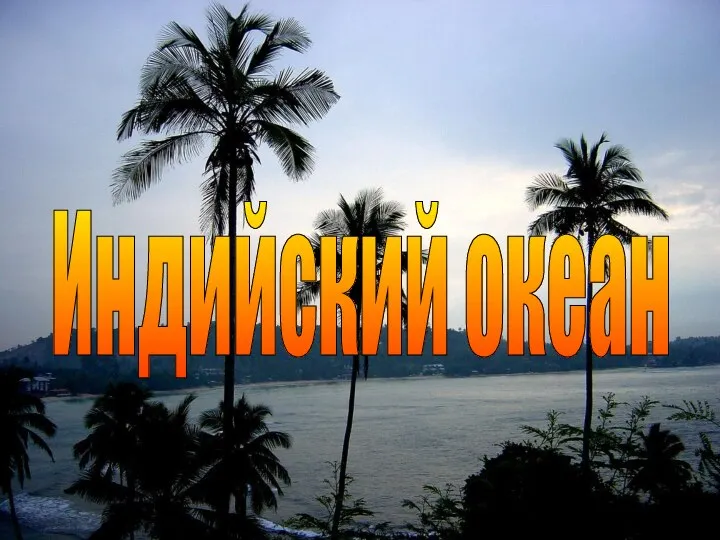 Индийский океан
Индийский океан iskusstvo_mozaiki_na_sayt
iskusstvo_mozaiki_na_sayt Седьмое поколение процессоров.Процессор Pentium 4
Седьмое поколение процессоров.Процессор Pentium 4 Применение аварийной сигнализации и знака аварийной остановки
Применение аварийной сигнализации и знака аварийной остановки Пазлы в инфографике
Пазлы в инфографике Внеклассное мероприятие в 4 классе Следов войны не заметут столетья... в форме интеллектуальной игры Что? Где? Когда?
Внеклассное мероприятие в 4 классе Следов войны не заметут столетья... в форме интеллектуальной игры Что? Где? Когда? Специальные образовательные условия: понятие, общая характеристика и структура
Специальные образовательные условия: понятие, общая характеристика и структура ВИЧ-инфекция и СПИД: без мифов и иллюзий
ВИЧ-инфекция и СПИД: без мифов и иллюзий графика
графика Расчет прочности изгибаемых элементов с жесткой арматурой. (Лекция 7-8)
Расчет прочности изгибаемых элементов с жесткой арматурой. (Лекция 7-8) 20231031_prezentatsiya_0
20231031_prezentatsiya_0 Национальный режим в праве ВТО
Национальный режим в праве ВТО Презентация Виды театра
Презентация Виды театра Труженики тыла в Великой Отечественной войне 1941-1945 гг. (п.Сборный Сызранского района Самарской области) презентация ч.2
Труженики тыла в Великой Отечественной войне 1941-1945 гг. (п.Сборный Сызранского района Самарской области) презентация ч.2 Урок - игра по теме Земля-планета Солнечной системы(география, 5 класс, ФГОС ООО)
Урок - игра по теме Земля-планета Солнечной системы(география, 5 класс, ФГОС ООО) Основные теоремы о пределах
Основные теоремы о пределах Презентация Путешествие в страну Здоровья
Презентация Путешествие в страну Здоровья Презентация к уроку химии по теме: Углерод
Презентация к уроку химии по теме: Углерод Презентация к интегрированному уроку Нумерация в пределах 100.Насекомые луга. Пчела 2 кл ЧастьI
Презентация к интегрированному уроку Нумерация в пределах 100.Насекомые луга. Пчела 2 кл ЧастьI презентация Если хочешь быть здоров
презентация Если хочешь быть здоров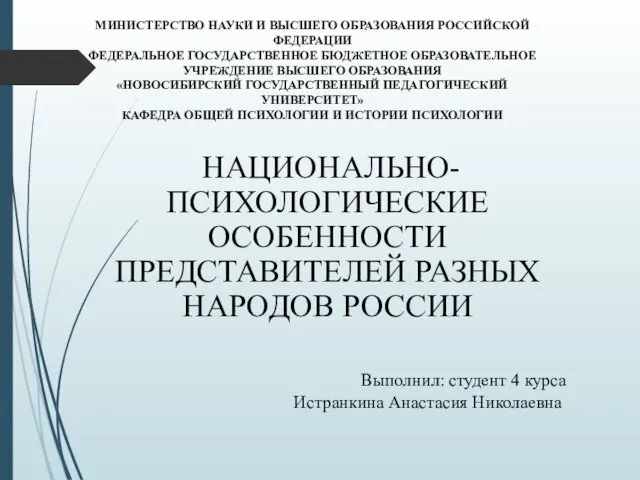 Национально-психологические особенности представителей разных народов России
Национально-психологические особенности представителей разных народов России Подготовительные работы при строительстве земляного полотна
Подготовительные работы при строительстве земляного полотна Презентация для воспитателей Мастер класс- как действенная форма работы с родителями
Презентация для воспитателей Мастер класс- как действенная форма работы с родителями Зарождение дипломатических отношений с Англией
Зарождение дипломатических отношений с Англией Дигибридное скрещивание. Третий закон Г. Менделя
Дигибридное скрещивание. Третий закон Г. Менделя Оснастка обсадных колонн. (Лекция 2)
Оснастка обсадных колонн. (Лекция 2)